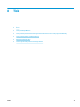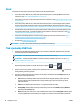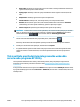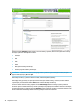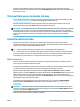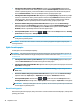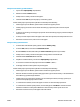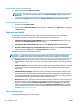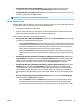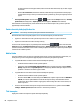HP DesignJet T2500 Multifunction Printer series User Guide
Pokud jste vybrali některá nastavení, která nejsou výchozí, a budete chtít tato nastavení použít znovu,
můžete je všechna uložit pod určitým názvem na kartě Manage presets (Správa předvoleb) a později je načíst
pomocí tohoto názvu.
Tisk z počítače pomocí ovladače tiskárny
Toto je obvyklý způsob tisku z počítače. V počítači musí být nainstalován správný ovladač tiskárny (viz část
Instalace softwaru na stránce 15) a počítač musí být připojen k tiskárně přes síť.
Pokud byl ovladač nainstalován a počítač je připojen k tiskárně, můžete tisknout z aplikace tak, že v její
nabídce vyberete příslušný příkaz
Print (Tisk) a poté požadovanou tiskárnu.
POZNÁMKA: Systém Windows při prvním tisku automaticky vyhledá na internetu ovladač tiskárny (pokud je
počítač připojen k internetu). To znamená, že nemusíte ovladač hledat sami. Tento proces ale nainstaluje
ovladač bez dalšího softwaru. Proto doporučujeme provést instalaci z disku DVD (nebo z instalačního balíčku,
který si můžete stáhnout z webových stránek společnosti HP), abyste nainstalovali veškerý software
tiskárny.
Pokročilá nastavení tisku
Zbývající část této kapitoly vysvětluje různá nastavení tisku dostupná při použití ovladače tiskárny,
integrovaného webového serveru nebo programu HP Utility. Tyto metody nabízejí poměrně velké množství
nastavení, aby mohl být splněn každý požadavek na tisk.
TIP: Výchozí nastavení nepoužívejte v případě, že víte, že neodpovídají vašim požadavkům.
TIP: Pokud budete chtít znovu použít určitou skupinu nastavení, můžete je uložit pod určitým názvem dle
vaší volby a později je načíst znovu. Uložená skupina nastavení je v ovladači tiskárny pro systém Windows
označována jako „rychlé nastavení“ a v integrovaném webovém serveru jako „předvolba“.
Výběr kvality tisku
Tiskárna má různé možnosti kvality tisku, protože tisk v nejvyšší kvalitě vyžaduje určité snížení rychlosti,
zatímco rychlý tisk znamená snížení kvality tisku.
Z toho důvodu je standardním prvkem pro nastavení kvality tisku jezdec, který umožňuje zvolit mezi kvalitou
a rychlostí. U některých typů papíru je možné vybrat kompromis mezi kvalitou a rychlostí.
Případně můžete vybrat jednu z uživatelských možností: Best (Nejlepší), Normal (Normální) nebo Fast
(Rychlý). Vyberete-li možnost Fast (Rychlý), můžete vybrat také možnost Economode (Úsporný režim), která
používá menší rozlišení vzoru vykreslení a spotřebovává méně inkoustu. Tato možnost tedy ještě více
zvyšuje rychlost tisku, ale snižuje jeho kvalitu. Možnost Economode (Úsporný režim) lze vybrat pouze pomocí
uživatelských možností (nikoli pomocí jezdce).
Jsou k dispozici také dvě doplňkové možnosti, které mohou mít vliv na kvalitu tisku: Maximum Detail
(Maximální detail) a More passes (Více průchodů). Informace naleznete v části Tisk ve vysoké kvalitě
na stránce 81.
POZNÁMKA: V dialogovém okně ovladače systému Windows je rozlišení vzoru vykreslení v tiskové úloze
zobrazeno v dialogovém okně Uživatelské možnosti kvality tisku (vyberte položku Custom options (Vlastní
možnosti) a poté položku Setup (Nastavení)).
Možnosti kvality tisku lze nastavit následujícími způsoby:
CSWW Tisk z počítače pomocí ovladače tiskárny 75